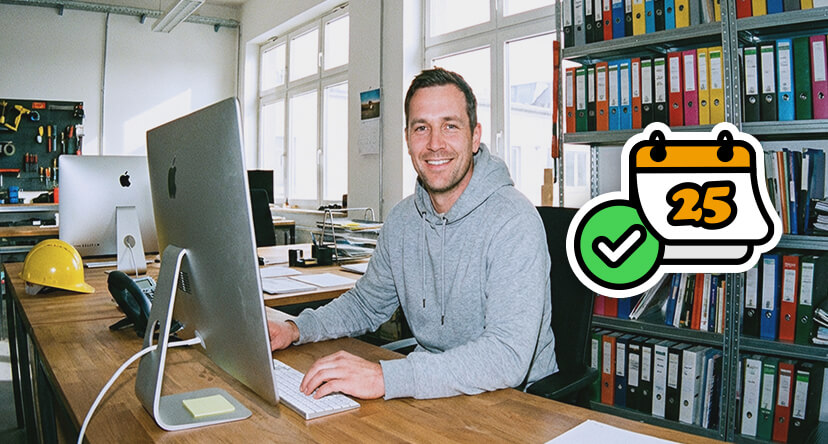Faites vos vœux ! Le publipostage dans Batappli

Aujourd'hui, le Blog du Bâtiment vous aide dans la réalisation fastidieuse, mais importante de vos vœux pour 2024. L'occasion aussi pour vous rappeler qu'il est très facile de réaliser un publipostage avec Batappli, tout au long de l'année.
Vos voeux pour 2024
Aujourd'hui, le Blog du Bâtiment vous aide dans la réalisation fastidieuse, mais importante de vos vœux pour 2024. L'occasion aussi pour vous rappeler qu'il est très facile de réaliser un publipostage avec Batappli, tout au long de l'année.
Malgré son origine anglaise, envoyer ses vœux reste une tradition très appréciée des Français. Les vœux constituent aussi une opportunité stratégique pour entretenir ou renouer un contact avec vos clients, prospects et partenaires. Vous pouvez les adresser jusqu'au 31 janvier et, en les faisant partir la deuxième et troisième semaine du mois, votre message ne sera pas noyé dans l'abondant courrier du début d'année...
Des exemples pour vous
Pour vous aider dans ce qui est le plus complexe, nous vous avons préparé cette petite sélection de jolies pensées à faire figurer dans le modèle de courrier ou dans le corps du mail que vous enverrez :
« Que cette nouvelle année voie s'accomplir vos rêves et bâtir vos projets. »
« Que l'année 2024 vous apporte le bonheur et la réussite, le succès dans vos projets et la réalisation de vos rêves. »
« Pour cette année 2024, je vous souhaite de vibrer pour des projets enthousiasmants et de les voir couronnés de succès ! »
« Prospérité, réussite, bonheur : mes collaborateurs unissent leur voix à la mienne pour vous souhaiter une excellente année. »
Comment envoyer des voeux à des contacts selon mes critères ?
Il vous faut sélectionner les contacts auxquels adresser vos vœux.
Pour commencer, rendez-vous dans la fenêtre de création d'un publipostage. Pour ce faire sur l'accueil de votre logiciel Batappli cliquez sur "Clients" puis sur "Publipostage".
Le publipostage dans votre logiciel devis facture Bâtiment Batappli se réalise en 3 étapes :
- Paramétrage des critères de sélection
- Sélection des contacts répondant aux critères
- Choix du modèle de publipostage
Ajout / modification des critères de sélection
Dans la fenêtre d'accueil du publipostage, cliquez sur "Ajouter un critère" :

La fenêtre suivante s'ouvre :

Les critères peuvent être ajoutés indépendamment sur les champs de la fiche contact, sur les documents bâtiment réalisés ou sur les règlements effectués :

Ajouter un critère sur un champ
Pour ajouter un critère sur un champ de la fiche contact, sélectionnez un champ, une opération et ajoutez une ou plusieurs valeurs.
Par exemple pour récupérer tous les contacts d'un département, sélectionnez le champ "Département du contact" puis l'opération "Est égal à" et enfin ajoutez le numéro du département à la liste des valeurs (vous pouvez bien sûr saisir plusieurs numéros de département) :

Enfin cliquez sur "Valider" pour ajouter votre sélection à la liste des critères.
Le critère est ajouté :

Ajouter un critère sur les documents
Cet onglet permet de sélectionner les contacts sur le montant ou le nombre de documents (Devis, Factures, Situations, Bons de livraison... ) réalisés pour celui-ci.

Sélectionnez les paramètres souhaités et cliquez sur "Valider" pour les ajouter à la liste des critères.
Il en va de même pour les critères sur les règlements.
Sélection des contacts
Une fois tous les critères souhaités ajoutés appuyez sur "Suivant" pour lancer la recherche des contacts correspondants.
Vous arrivez sur la fenêtre de sélection des contacts. Si vous souhaitez retirer certains contacts il vous suffit de les décocher comme ci-dessous :

Sélection du modèle de publipostage
Une fois les contacts sélectionnés, vous récupérez le modèle de courrier dans la liste existante (vous pouvez également créer un modèle et le modifier entièrement en précisant l'ajout de certains champs directement dans le corps du document).
Il est également possible d'extraire de la liste de contacts obtenue uniquement les emails, puis de copier/coller les adresses en destinataires de votre message. Tout comme il est possible (mais un peu plus coûteux) d'extraire les numéros de téléphone mobile afin d'envoyer vos vœux via SMS.

Cliquez enfin sur "Publipostage" pour générer et imprimer les courriers.
Les courriers envoyés sont naturellement visibles dans le dossier des contacts.
Les derniers articles
Voir toutOrganisation annuelle artisan : guide pour gérer son année fiscale
En tant qu'artisan du bâtiment, vous gérez vos chantiers et l'administratif de votre entreprise. Sans organisation annuelle, les échéances s'accumulent, le stress monte et les erreurs coûtent cher.
Cet article vous donne un plan d'action simple pour gérer votre année fiscale sereinement : temps forts, obligations, routines et outils pratiques.

2026 : Numéroter ses documents en reprenant l'année en cours
Certains utilisateurs souhaitent numéroter leurs documents (devis, factures, bons de travail, contrats d'entretien...) en préfixant le numéro avec l'année en cours.

Chiffrer un chantier rentable de A à Z : méthode complète pour artisans et PME
Chaque chantier représente une opportunité de développer votre activité. Mais c'est aussi un risque financier si le chiffrage n'est pas maîtrisé. Un devis mal évalué peut faire d’un projet prometteur en perte sèche.
Votre marge s'évapore, les tensions s'installent, les litiges s'éternisent. Pour éviter ces problèmes, suivez une méthode rigoureuse qui sécurise votre rentabilité.